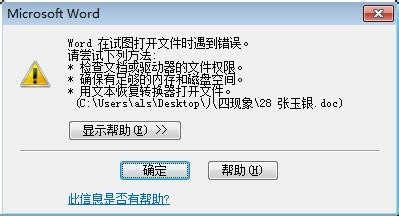word文档无法打开wps文档的解决方法与技巧
1、我们在word中打开wps文档时,常会出现如下图的情况,即无法正常打开wps文档,提示则是错误,常常给人带来一定困扰。
2、造成这种情况的原因其实只有一个,主要原因就是安装word时,没有安装文档转换器。所以,解决这一问题的方法其实很简单,我们只需进行简单设置就可以解决。首先,我们将光盘放入光驱。
3、运行word2010安装程序,我们选择“添加或删除功能-更改已安装的功能或删除指定的功能”,并单击其按钮。
4、我们接着点击“Office共享功能→转换和过滤器→文本转换器”中的“中文WPSFORDOS”和“中文WPS97/2000FORWindows”选项,然后继续安装。
5、安装完成之后,我们就可以在word文档中打开wps文档了,方法就是在Word文档中点“文件→打开”命令,在打开的对话框的“文件类型”里就能够看到下面两个选项,即“WPSDOS导入”和“WPS文件”,它们分别对应的是WPS97/WPS2000/WPSOffice文档和DOS版的WPS文档,我们现在选中这些文件就能够在Word中打开了。
声明:本网站引用、摘录或转载内容仅供网站访问者交流或参考,不代表本站立场,如存在版权或非法内容,请联系站长删除,联系邮箱:site.kefu@qq.com。
阅读量:61
阅读量:81
阅读量:54
阅读量:54
阅读量:77